Tartalomjegyzék
A PowerPoint egy hatékony eszköz, amely prezentációk létrehozására vagy megtekintésére használható. Az egyik leggyakoribb hiba, amellyel a PowerPoint-felhasználók találkoztak, a " Sajnálom, a PowerPoint nem tudja beolvasni a fájlt...A prezentáció nem nyitható meg. A vírusirtó programja megakadályozhatja a prezentáció megnyitását. ", vagy " A PowerPoint problémát talált a PPT fájl tartalmával kapcsolatban ."

Ez általában akkor fordul elő, ha a rendszer blokkolja a fájlt, vagy a PowerPoint alkalmazás bizonyos beállításai miatt.
Ha problémái vannak egy PowerPoint fájl megnyitásával a rendszerén, ne essen pánikba. Ebben az útmutatóban összegyűjtöttünk néhány javítást, amelyek segítenek a következő PowerPoint hibák megoldásában:
- A PowerPoint problémát talált a PPT fájl tartalmával kapcsolatban. Sajnáljuk, a PowerPoint nem tudja olvasni a PPTX fájlt. A prezentáció nem nyitható meg.
Hogyan kell megoldani: Nem lehet megnyitni a PowerPoint fájlt a Windows 10 rendszerben.
Mielőtt az alábbi módszerekkel folytatná a PowerPoint prezentáció megnyitásakor fellépő hibák javítását, próbálja ki a következőket:
1. Ellenőrizze a PowerPoint fájl nevét, amelyet nem tud megnyitni, és győződjön meg róla, hogy a "pptx" kiterjesztés előtti ponton kívül más pontot nem tartalmaz-e. Az ilyen nevű fájlokat a vírusirtó programok néha rosszindulatúnak jelölik.
Ha például a PowerPoint fájl neve "Presentation_File.19.10.2020.pptx", akkor a ".pptx" kivételével távolítson el minden pontot a névből (pl. nevezze át a fájlt "Presentation_File_19_10_2020.pptx"-re).
2. Ha a PowerPoint fájl megbízható forrásból származik, és víruskereső programja blokkolja a fájlt, tiltsa le ideiglenesen a víruskereső programot, majd próbálja meg megnyitni a PPT fájlt.
1. módszer: A PowerPoint fájl blokkolásának feloldása
Ha az internetről letöltött vagy e-mailben csatolmányként kapott PowerPoint fájlban a "Sorry, PowerPoint can't read .PPTX file" hibát látja, akkor oldja fel a fájl blokkolását, majd próbálja meg megnyitni az alábbi lépésekkel.
1. Kattintson a jobb gombbal a nem nyíló PowerPoint fájlon, és válassza a Tulajdonságok a menüből.
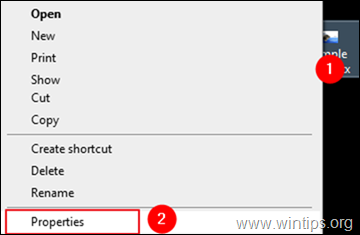
2a. A tulajdonságok ablakban győződjön meg róla, hogy a Általános tab.
2b. Az ablak alján, ellenőrizze a címet. a A blokkolásának feloldása opciót a biztonsági figyelmeztető üzenet mellett "This fájl egy másik számítógépről származik, és blokkolva lehet, hogy segít megvédeni ezt a számítógépet. ", majd kattintson a Alkalmazás & OK a beállítás mentéséhez.
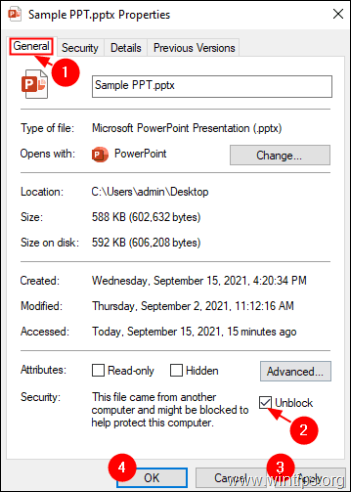
3. Végül próbálja meg megnyitni a PowerPoint fájlt, amelyet nem tud megnyitni.
2. módszer. Kapcsolja ki a PowerPointban a védett nézet beállításait.
1. Nyissa meg a PowerPoint alkalmazást.
2a. Kattintson a Fájl menü és...
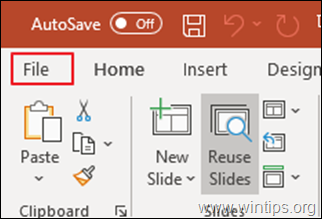
2b. ...válasszon Opciók a bal oldalról.
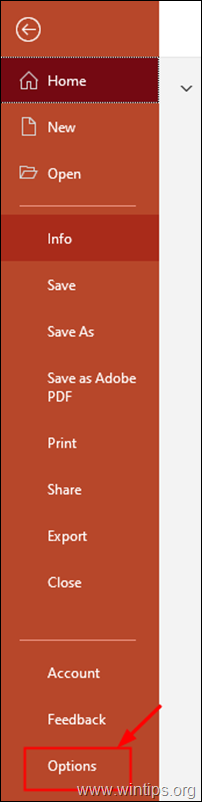
3. A PowerPoint beállítások ablakban válassza a Trust Center a bal oldalon, és kattintson a megnyitásához a Bizalmi központ beállításai.
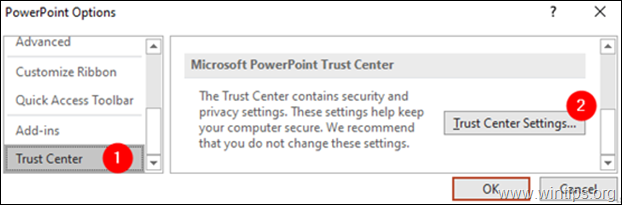
4. A Trust Center megnyíló ablak:
1. Válasszon Védett nézet a bal oldalról.
2. Vegye ki a jelölést mindhárom opcióból a jobb oldalról, ahogy az alább látható.
3. Kattintson a OK a módosítás alkalmazásához.
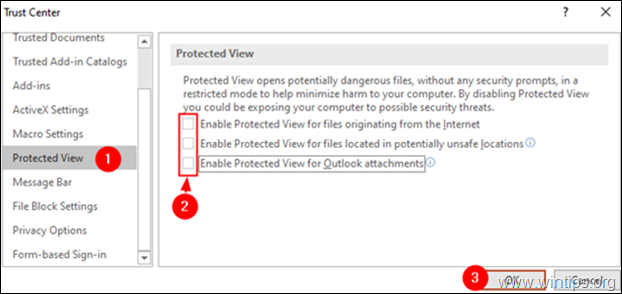
5. Kattintson a címre. OK ismét a PowerPoint beállítások ablak.
6. Most próbálja megnyitni a PowerPoint prezentációt.
3. módszer: Készítsen egy másolatot a PPT fájlról, amely nem nyílik meg.
Bizonyos esetekben egy prezentáció nem nyitható meg, mert vagy megsérült, vagy rossz/rongált helyen van tárolva a lemezen. Próbálja meg tehát a prezentációt a lemezen egy másik helyre (mappába) másolni. Ehhez:
1. Válassza ki a sérült PPT-fájlt.
2. Sajtó CTRL + C billentyűkkel másolja a PPT fájlt.
3. Navigáljon az asztalra (vagy bármely más helyre), és nyomja meg a billentyűket. Ctrl+V a fájl beillesztéséhez.
4. Most próbálja megnyitni a prezentációt.
4. módszer: Hozzon létre egy üres PPT-fájlt a sérült PPT-fájl helyével megegyező helyen *.
Megjegyzés: Bár ez a módszer kissé furcsának tűnhet, úgy tűnik, hogy bizonyos esetekben működik.
1. Nyissa meg a PowerPoint alkalmazást.
2. A Fájl menü kattintás Új majd kattintson a Üres bemutató .
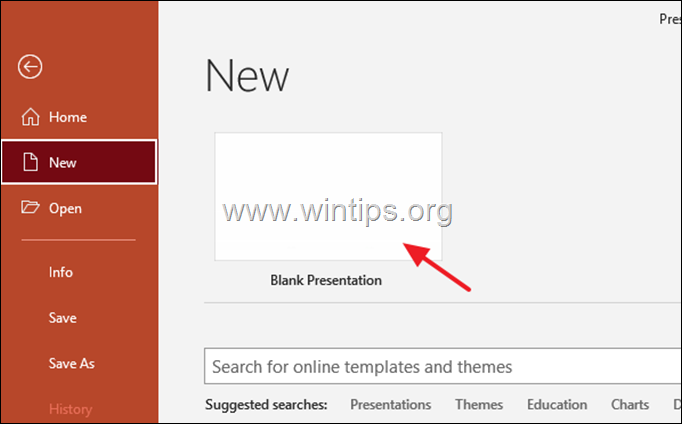
3. Most nyomja meg a Ctrl+S billentyűkkel megnyithatja a "Mentés másként" ablakot.
4. A Mentés másként ablakban keresse meg azt a helyet, ahol a sérült PPT fájl található.
Megjegyzés: Ebben az esetben a problémás PPT fájl az Asztalon található, ezért navigáljon az Asztal helyre.
5. Adj egy megfelelő név a bemutatáshoz és Mentés ugyanarra a helyre, ahol a sérült bemutató van.
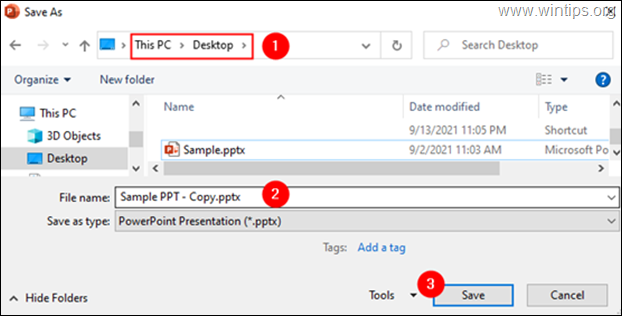
6. Próbálja meg megnyitni a sérült PPT fájlt.
Ennyi! Tudasd velem, ha ez az útmutató segített neked, hagyj egy megjegyzést a tapasztalataidról. Kérlek, lájkold és oszd meg ezt az útmutatót, hogy másoknak is segíts.

Andy Davis
Rendszergazda blogja a Windowsról





